Καλύψαμε πρόσφατα το τεχνικό υπόβαθρο του Η Nvidia's Resizable BAR (Βασικό Μητρώο Διευθύνσεων) και τη Μνήμη Έξυπνης Πρόσβασης της AMD, οπότε τώρα ήρθε η ώρα να ψάξετε και να εξηγήσετε πώς χρησιμοποιείτε αυτές τις τεχνολογίες.
Περιεχόμενα
- Αποκτήστε τα κατάλληλα εξαρτήματα για την AMD Smart Access Memory
- Ενεργοποιήστε την AMD Smart Access Memory
- Ενεργοποιήστε τη γραμμή με δυνατότητα αλλαγής μεγέθους
- Πρέπει να ενεργοποιήσω τη γραμμή με δυνατότητα αλλαγής μεγέθους;
Παρόλο που επιτυγχάνουν τον ίδιο στόχο να δώσουν στην CPU πολύ μεγαλύτερη πρόσβαση στα στοιχεία του παιχνιδιού για ταχύτερη κατανομή, η διαδικασία για την ενεργοποίηση αυτών των τεχνολογιών είναι ελαφρώς διαφορετική. Ας δούμε τη μέθοδο AMD και τη μέθοδο Nvidia, μαζί με όσα πρέπει να γνωρίζετε.
Προτεινόμενα βίντεο
Ανετα
30 λεπτά
CPU Intel 10ης γενιάς ή Ryzen 3000 ή νεότερο
AMD ή Nvidia κάρτα γραφικών
Αποκτήστε τα κατάλληλα εξαρτήματα για την AMD Smart Access Memory
Για να επωφεληθείτε Μνήμης Έξυπνης Πρόσβασης (SAM), χρειάζεστε τα εξής:
Μητρική πλακέτα σειράς AMD 500
(X570 ή B550) ή μια μητρική πλακέτα της σειράς AMD 600 (X670E, X670 ή B650)AMD Ryzen 3000 Series, Σειρά 5000, ή Σειρά 7000 CPU (όχι APU)
AMD RX 6000 Series Κάρτα γραφικών
Με άλλα λόγια, χρειάζεστε υλικό AMD από άκρη σε άκρη, και μάλιστα πολύ πρόσφατο υλικό. Οι αναφορές αναφέρουν ότι οι κάρτες γραφικών Intel Arc υποστηρίζουν BAR με δυνατότητα αλλαγής μεγέθους σε υπολογιστές Ryzen, και η Intel το επιβεβαίωσε πρόσφατα, αν και δεν έχει δει πολλές δοκιμές σε πραγματικό κόσμο.
Ενεργοποιήστε την AMD Smart Access Memory
Βήμα 1: Ενημερώστε το BIOS της μητρικής σας στην πιο πρόσφατη έκδοση — κατεβάστε το από τον ιστότοπο του κατασκευαστή σας.

Βήμα 2: Εγκαταστήστε το πιο πρόσφατο πρόγραμμα οδήγησης γραφικών από Το αποθετήριο προγραμμάτων οδήγησης της AMD.
Σχετίζεται με
- Η AMD μπορεί να συντρίψει τη Nvidia με τις GPU του φορητού υπολογιστή της — αλλά είναι αθόρυβη στο μπροστινό μέρος της επιφάνειας εργασίας
- Αυτός είναι ο λόγος για τον οποίο πρέπει επιτέλους να εγκαταλείψετε τη Nvidia και να αγοράσετε μια GPU AMD
- Η Nvidia μπορεί να κυκλοφορήσει 3 νέες GPU και είναι άσχημα νέα για την AMD
Βήμα 3:Εισαγάγετε το UEFI/BIOS πατώντας το συγκεκριμένο πλήκτρο της πλακέτας σας κατά την εκκίνηση.
Βήμα 4: Ενεργοποιήστε δύο ρυθμίσεις για Αποκωδικοποίηση πάνω από 4G και Υποστήριξη Re-Size BAR. Στο BIOS της μητρικής μας Asus TUF Gaming X570-Plus, διαπιστώσαμε ότι η Asus είχε εισαγάγει ένα απλό κουμπί που άλλαξε και τις δύο ρυθμίσεις μαζί. Η μητρική σας μπορεί να διαφέρει, οπότε αν έχετε αμφιβολίες, αναζητήστε το εγχειρίδιο της πλακέτας σας για να βρείτε τη ρύθμιση που πρέπει να αλλάξετε.

Βήμα 5: Αποθηκεύστε τις αλλαγές σας, βγείτε από το BIOS και κατευθυνθείτε στα Windows 10.

Βήμα 6: Επιπλέον, αν κοιτάξετε πίσω στην ιστοσελίδα της AMD, θα παρατηρήσετε ότι περιλαμβάνει ένα στιγμιότυπο οθόνης του BIOS που αναφέρεται στο Resizeable Υποστήριξη BAR, επομένως, ενώ μπορεί να προτιμούμε το όνομα Smart Access Memory, μπορεί να είναι ότι το Resizable BAR είναι το πιο ανθεκτικό ορολογία.
Ενεργοποιήστε τη γραμμή με δυνατότητα αλλαγής μεγέθους
Nvidia επίσης παρέχει πλήρεις λεπτομέρειες για να σας καθοδηγήσει στη διαδικασία για την ενεργοποίηση του Resizable BAR, αλλά έχει να κάνει με περισσότερες μεταθέσεις από την AMD, επομένως πρέπει να προχωρήσετε με κάποια προσοχή. Είναι ενδιαφέρον να σημειωθεί ότι η Nvidia υποστηρίζει παλαιότερες μητρικές AMD 400 αλλά όχι CPU AMD 3000.
Για να χρησιμοποιήσετε το Resizable BAR με GPU Nvidia, χρειάζεστε:
Μητρική πλακέτα σειράς AMD 400 ή 500 με CPU Ryzen 5000 ή CPU Intel 10ης, 11ης ή 12ης γενιάς και αντίστοιχη μητρική πλακέτα
Am Nvidia GeForce RTX 30 κάρτα γραφικών ή Κάρτα γραφικών Intel Arc
Βήμα 1:Ενημερώστε το BIOS στο BIOS της μητρικής πλακέτας στην πιο πρόσφατη έκδοση — κατεβάστε το από τον ιστότοπο του κατασκευαστή.
Βήμα 2: Εγκαταστήστε το πιο πρόσφατο πρόγραμμα οδήγησης γραφικών από τον ιστότοπο της Nvidia.
Βήμα 3: Μπείτε στο UEFI/BIOS πατώντας το συγκεκριμένο πλήκτρο της πλακέτας σας κατά την εκκίνηση.

Βήμα 4: Εάν χρησιμοποιείτε μια παλαιότερη GPU RTX 3000, ίσως χρειαστεί να ενημερώσετε το BIOS της GPU για να αποκτήσετε πρόσβαση στη δυνατότητα ReBAR. Ωστόσο, οι πιο πρόσφατες εκδόσεις GPU δεν θα πρέπει να έχουν κανένα πρόβλημα. Εάν διαπιστώσετε ότι δεν μπορείτε να ενεργοποιήσετε το ReBAR όταν έχετε ακολουθήσει αυτόν τον οδηγό, συμβουλευτείτε τον ιστότοπο του κατασκευαστή της GPU για οδηγίες σχετικά με τον τρόπο ενημέρωσης στο πιο πρόσφατο BIOS.
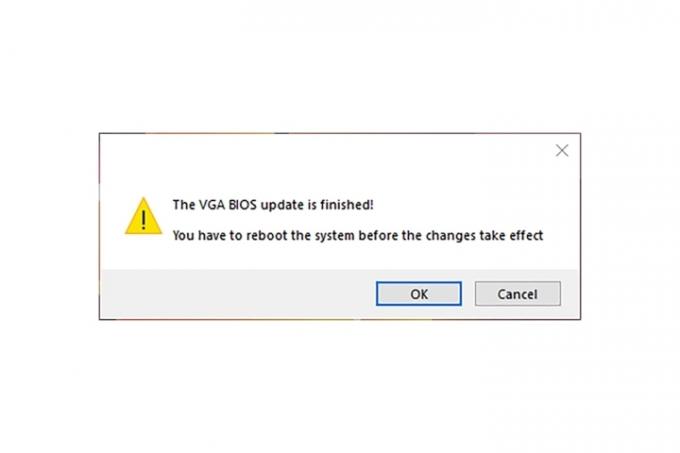
Βήμα 5: Ελέγξτε τα προγράμματα οδήγησης Nvidia ή Intel για να επιβεβαιώσετε ότι το Resizable BAR έχει ενεργοποιηθεί.

Πρέπει να ενεργοποιήσω τη γραμμή με δυνατότητα αλλαγής μεγέθους;
Εάν έχετε GPU Intel, η απάντηση είναι σίγουρα ναι. Η ανασκόπησή μας έδειξε ότι αυτή είναι μια απολύτως απαραίτητη λειτουργία - διαφορετικά, μειώνετε την απόδοση της GPU σας.
Για τις κάρτες γραφικών AMD και Nvidia, αυτό δεν είναι τόσο σημαντικό, καθώς η διαφορά απόδοσης είναι συχνά κάπου μεταξύ 1% και 10%. Είναι, ωστόσο, δωρεάν απόδοση, οπότε ενώ δεν χρειάζεται να την ενεργοποιήσετε, μάλλον θα πρέπει, καθώς διαφορετικά αφήνετε απλώς πρόσθετα καρέ στο τραπέζι.
Συστάσεις των συντακτών
- Πώς η μνήμη GDDR7 θα μπορούσε να λύσει τα προβλήματα VRAM των παιχνιδιών υπολογιστή
- AMD RX 7600 vs. Nvidia RTX 4060 Ti: αξία σε σχέση με την απόδοση
- Δείτε πώς η Nvidia υπερασπίζεται τη διαμάχη για τη μνήμη του RTX 4060 Ti
- 3 λόγοι για να αγοράσετε GPU Nvidia μέσω AMD
- Οι επερχόμενες μεσαίες μονάδες GPU Nvidia και AMD ενδέχεται να λείπουν σε έναν βασικό τομέα
Αναβαθμίστε τον τρόπο ζωής σαςΤο Digital Trends βοηθά τους αναγνώστες να παρακολουθούν τον γρήγορο κόσμο της τεχνολογίας με όλα τα τελευταία νέα, διασκεδαστικές κριτικές προϊόντων, διορατικά editorial και μοναδικές κρυφές ματιές.




